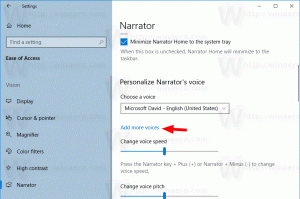Bing Görüntülerini Windows 10 Masaüstü Duvar Kağıdı Olarak Ayarlama
Bing Duvar Kağıdı uygulamasıyla Bing Görüntülerini Windows 10 Masaüstü Arka Planı Olarak Ayarlama
Microsoft yeni başlattı Bing Duvar Kağıdı masaüstü için uygulama. Uygulama, Bing'in günlük görüntüsünü Masaüstü arka planınız olarak ayarlamanıza izin verir. Bing yeni bir 'günlük' görüntü aldığında, Windows 10'da otomatik olarak duvar kağıdı olarak ayarlanacaktır.
Reklamcılık
Bing, günlük görüntüsü olarak kullanılan çarpıcı arka planlarıyla tanınır. Koleksiyon, dünyanın her yerinden toplanan çok sayıda güzel resim içeriyor.
Yeni Bing Duvar Kağıdı uygulaması bu harika görüntüleri yalnızca masaüstü arka planı olarak ayarlamakla kalmaz, aynı zamanda fotoğrafın nerede çekildiğini öğrenebilir ve koleksiyonda daha fazla görüntüye göz atabilirsiniz.

Yeni uygulama yalnızca geçerli kullanıcı için yüklenir ve ardından başlangıçta çalışır. Aşağıdaki klasöre yüklenecektir: %localappadata%\Microsoft\BingWallpaperApp.
Uygulama çalışırken, uygulamaya bir Bing simgesi ekler. bildirim Alanı (Sistem tepsisi). İndirilen Bing arka planlarını aşağıdaki dizinde saklar:
%localappadata%\Microsoft\BingWallpaperApp\WPImages.
Not: Buradaki ve yukarıdaki %localappadata% bir ortam değişkeni şuna işaret ediyor C:\Users\Kullanıcı adınız>\AppData\Local dosya.
Bing Görüntülerini Windows 10 Masaüstü Duvar Kağıdı Olarak Ayarlamak için,
- İndir Bing Duvar Kağıdı uygulaması.
- İndirilenleri çalıştırın
BingWallpaper.exeyükleyici.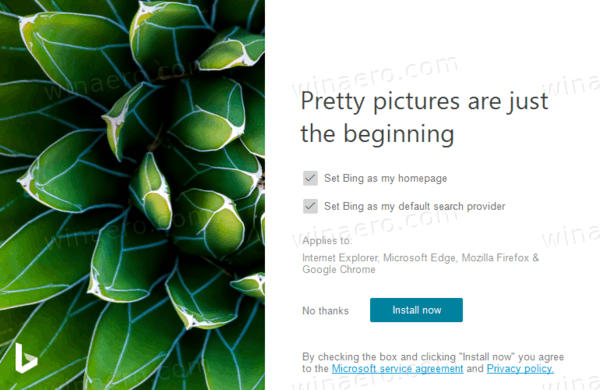
- Yükleyici, varsayılan arama motorunuzu ve tarayıcıdaki ana sayfanızı değiştirebilecek seçenekler içeren sayfayı gösterir. Bu değişiklikten memnun değilseniz, seçeneğin işaretini kaldırın (devre dışı bırakın).
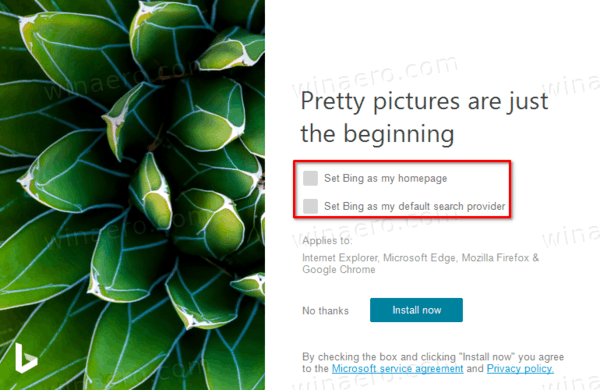
- Tıkla Bitiş yükleyiciyi kapatmak için düğmesine basın.
- Uygulama başlayacak ve duvar kağıdınızı değiştirecektir.
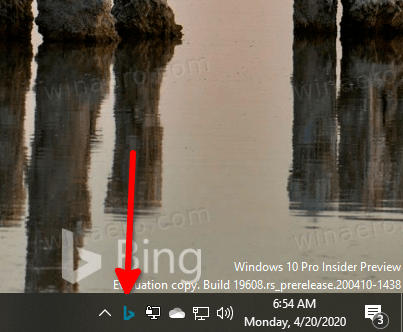
- Tepsi simgesine tıklayın. Menüde, mümkün olacak
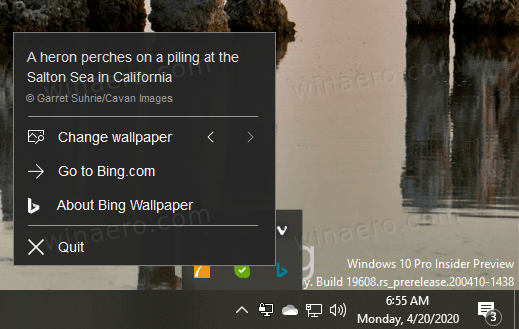
- Görüntü hakkında daha fazla bilgi edinmek için. Açıklamaya tıklamak, ekstra ayrıntılar içeren bir web sayfası açacaktır.
- yanındaki sol ve sağ oklara tıklayın. Duvar kağıdını değiştir tarayıcıya giriş, son Bing Daily görüntüleri.
- Bing.com sayfasına gidin.
- Bing Duvar Kağıdı uygulaması hakkında daha fazla bilgi edinin.
- Çık - uygulamayı kapatmak ve arka planda çalışmasını durdurmak için bu öğeyi kullanın.
Bu kadar.